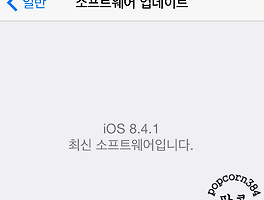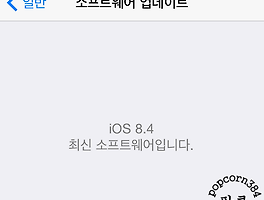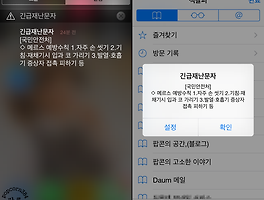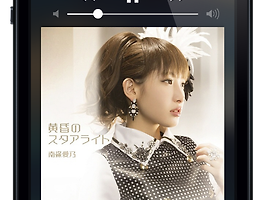팝콘입니다.
카카오톡 테마를 만들어서 공유하기 시작한게 네이버블로그예요.
몇 년 전부터 네이버 블로그에서만 하다보니, 다른 곳으로 옮기기가 애매해지더라고요.
오래 사용한 블로그이기도 하고요.
IOS8이후로 네이버 블로그에서만 나타나는 현상이 있어요.
테마 파일(.ktheme)를 눌렀을 때, 회색화면화 되는 현상이 나타납니다.
네이버 측에 문의했었는데, 애플에서 수정해줘야한다는 답변을 주더라고요. 네이버는 문의하기 참 어려워요.
이 현상 때문에 테마공유방식을 추가했는데요.
차라리 방법을 글로 한번 적는 게 좀 더 도움되겠다 싶어서 이제서야 적어봅니다.
티스토리에서도 해봤는데, 티스토리에서는 문제없이 잘 다운됩니다.
네이버 블로그에서 다운받기
이 과정 없이 회색화면이 나타나기전에 '카카오톡'에서 열기를 누르면 되면 돼요.
저는 하도 해봐서 재빠르게 눌러서 사용하는데, 테마 받을때마다 이러자니 참...
그래서 굳이 재빨리 누르지 않아도 되는 방법을 소개하려합니다.
이 과정은 아이폰(IOS)에게만 해당하는 내용입니다.
그리고 네이버 블로그에서 테마파일을 받을때만 이렇게 하시면 돼요.
다른 곳에서는... 굳이 이렇게 안해도 바로 열기가 잘 떠요.
위 2가지 조건에 해당하는 경우에만 도움되는 글입니다.
▲ Safari(사파리: 아이폰 기본 인터넷 앱)를 통해서 테마 파일이 있는 네이버 블로그로 갑니다.
글을 보면 첨부파일에 .ktheme 파일이 있는 게 보일거예요. 해당 파일을 꾹 누르고 있어요.
오른쪽 이미지처럼 팝업창이 하나 뜨는데, '복사하기'를 눌러서 파일주소를 복사하세요.
▲ 주소를 복사했다면 이제 새 창을 열여야 해요. 새 창을 열려면 인터넷 창 아래 메뉴들중 열려있는 페이지(가장 오른쪽)아이콘이 있어요.
그걸 눌러주세요. 그러면 문서파일처럼 열려있는 페이지들이 모여져서 보여요.(안 쓰는 페이지가 있다면 삭제하면서 쓰세요.)
해당 화면에서 '+'아이콘이 보일거예요. '+'를 눌러주면 새 창이 열려요.
▲ 새 창은 이렇게 깔끔한 창이 떠요. 주소창에 복사한 주소를 붙여넣기 하면 돼요.
주소창을 꾹 누르고 있으면 '붙이기' 아이콘이 뜹니다.
주소가 입력된 다음에는 검색! 키보드의 Go표시가 활성화되니 그걸 눌러주세요.
▲ 검색하면 왼쪽이미지처럼 떠요. 파일명이 깨져있다해서 새로고침 누르지마세요. 한글이라서 깨져서 나오는 거니깐 신경쓰지마세요.
새로고침 누르지마세요...(누르면 위 작업을 다시 하셔야해요...)
화면에서 파일크기가 나와있는 걸 확인하신 다음에 '카카오톡'에서 열기를 누르시면 돼요.
카카오톡과 연결되면서 테마에 파일이 설치된게 보일거예요.
이렇게 네이버 블로그에서 카카오톡 테마 파일 다운받기 성공!!!
네이버 블로그에서만 이렇게 해야한다는 점... 유의하세요.
다른 곳에서는... 이렇게 번거롭게 안해도 첨부파일 누르면 마지막 사진처럼 바로 화면 떠요.(회색화면으로 바뀌지 않아요.)
번거롭더라도, 따로 주소 받지 않고 하는 방법을 알아두시면 필요할 때 기다리지 않고 바로 테마를 다운받을 수 있어요.
글을 마치며
IOS8 이후로 네이버 블로그에서만 나타나는 현상으로 테마파일(.ktheme) 다운이 어려워졌는데 이 글로 조금이나마 도움이 되었으면 좋겠어요.
IOS9 나오면 나아지려나요... 아이폰도 카카오톡 테마 좀 편하게 다운받게 해주세요!
몇 번 하다보면 쉬워질거예요. 그저 번거로울뿐입니다.
도움되셨다면 공감&댓글 부탁해요.
고맙습니다.
'아이폰 > ~iOS17' 카테고리의 다른 글
| 아이폰:: iOS 9 업데이트 후 느낀 몇가지 (0) | 2015.09.28 |
|---|---|
| 아이폰:: iOS 9.0 업데이트 (0) | 2015.09.19 |
| 아이폰:: IOS 8.4.1 업데이트 (0) | 2015.08.20 |
| 아이폰:: IOS 8.4 업데이트 (0) | 2015.07.01 |
| 아이폰:: 긴급재난문자, 메르스 예방 수칙 (0) | 2015.06.07 |
| 아이폰:: 음악 실행 중 잠금 화면에서 날짜 확인하기 (0) | 2015.05.03 |
| 아이폰:: iOS 8.3 앨범아트가 나오다가 사라진다? (5) | 2015.04.12 |
| 아이폰:: iOS 8.3 업데이트 & 느낌 (0) | 2015.04.10 |